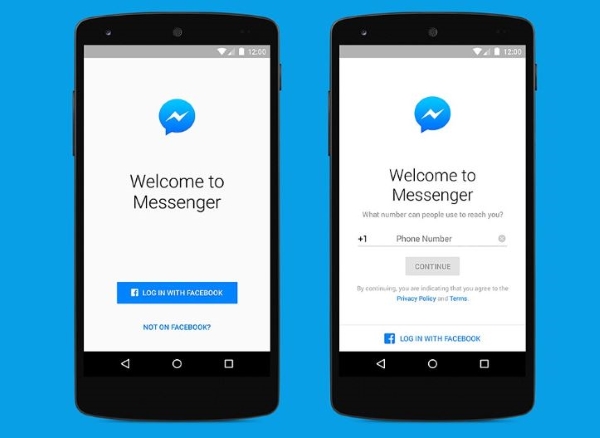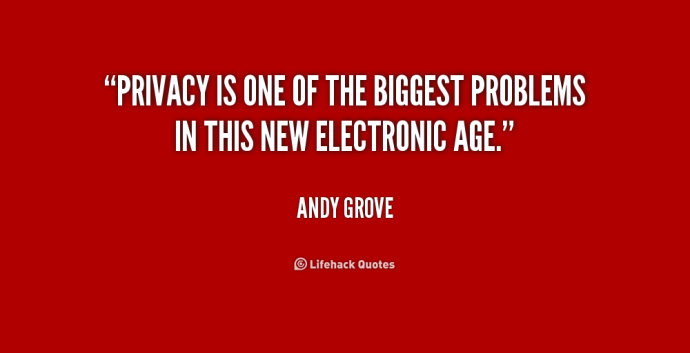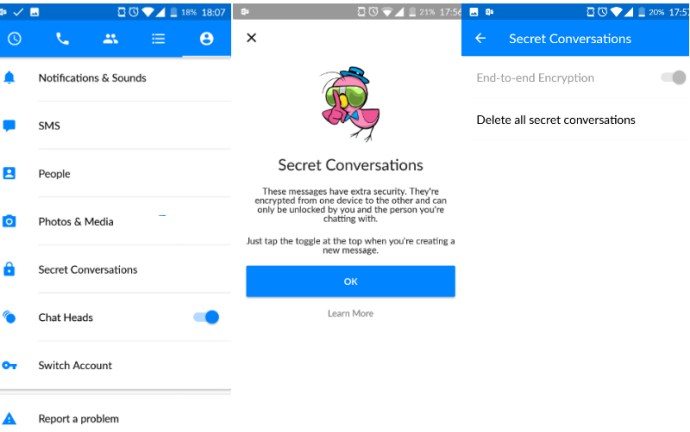Comment savoir si quelqu’un capture une capture d’écran de votre conversation Facebook Messenger
Facebook Messenger connecte des millions de personnes dans le monde. En effet, c’est une application de messagerie incroyablement populaire. Que vous discutiez en privé avec un ami ou communiquiez collectivement dans un chat en groupe, Facebook Messenger a vraiment réuni les gens où qu’ils se trouvent dans le monde. Avec des fonctionnalités mises à jour, des filtres, des autocollants, des GIF et bien d’autres choses amusantes que vous pouvez ajouter dans Messenger, les utilisateurs de Facebook ont vraiment trouvé que c’était un moyen incroyable de se connecter.
Malheureusement, il existe des problèmes de confidentialité qui préoccupent les utilisateurs de Facebook Messenger. Dans certains cas, des conversations privées sont divulguées via des captures d’écran, puis diffusées sur toute la plate-forme. Certes, personne ne veut que cela leur arrive. La messagerie privée est appelée «privée» pour une raison. La publication de captures d’écran de messages privés est non seulement frustrante, mais peut également provoquer des troubles émotionnels.
Donc, la grande question est maintenant « Pouvez-vous dire si quelqu’un capture une conversation dans Facebook Messenger? »Une autre plateforme de messagerie en ligne populaire, Snapchat, permet aux utilisateurs de savoir si quelqu’un prend une capture d’écran de leurs conversations privées. Snapchat a ce système de notification de capture d’écran qui affiche une icône en forme d’œil si quelqu’un a pris une capture d’écran d’un message ou d’une histoire. C’est pourquoi beaucoup de gens sont très impatients de savoir si Facebook Messenger peut faire la même chose. Malheureusement, Facebook ne le fait pas. N’importe qui peut prendre une copie d’une image, une capture d’écran de votre page, de votre message ou de vos messages à votre insu. De toutes les fonctionnalités de sécurité que
Facebook a introduites depuis son lancement, les notifications de ce type n’en font pas partie.
Chaque fois que vous utilisez Facebook, vous devez toujours supposer que tout ce que vous publiez, discutez ou mentionnez n’est pas privé et pourrait être vu par n’importe qui. Si vous êtes particulièrement préoccupé par votre confidentialité et la façon dont les messages privés sont traités, vous devriez probablement éviter de discuter avec des personnes en qui vous n’avez pas confiance sur Facebook Messenger. Faire autrement est un risque que vous choisissez.
Comment faire une capture d’écran dans Facebook Messenger
Il existe plusieurs façons de capturer Facebook Messenger selon que vous utilisez un téléphone, un ordinateur de bureau ou une tablette. Quelle que soit la méthode que vous utilisez, il n’existe aucun mécanisme actuel au sein de Facebook qui détecte si une capture d’écran a été prise. Si Facebook ne le sait pas, il ne peut pas le dire à l’utilisateur.
Si vous demandez parce que vous voulez faire une capture d’écran, vous avez de la chance. Si vous posez une question parce que vous vous inquiétez de votre vie privée, Facebook n’est probablement pas l’endroit le plus sûr pour vous en ligne.
- Sous Android, prendre une capture d’écran est très simple. Ouvrez simplement Messenger, accédez à la conversation ou au message que vous souhaitez capturer, et maintenez enfoncés Power et Volume. Cela prendra une capture d’écran de l’écran actif et l’enregistrera dans votre galerie. Il sera stocké dans le dossier DCIM / Screenshots.
- Sur iPhone, ouvrez l’écran à l’endroit où vous souhaitez prendre la photo et maintenez le bouton supérieur ou latéral du téléphone. Ensuite, appuyez et relâchez le bouton Accueil. Les captures d’écran seront stockées dans la section Captures d’écran de vos albums.
- Sur un iPad, faites la même chose que sur l’iPhone, mais appuyez sur le bouton Veille / Réveil et sur Volume haut.
- Sur Mac, organisez l’écran et appuyez sur Commande + Maj + 5 et Capturer écran / fenêtre ou partie, selon vos besoins.
- Sous Windows, il vous suffit d’appuyer sur la touche PrtScn de votre clavier. Si vous n’en avez pas, utilisez la touche Windows + Maj + S pour afficher l’outil Capture d’écran et prenez-le à partir de là.
- Si vous êtes de l’autre côté de l’équation et que vous pensez que quelqu’un a pris une capture d’écran de quelque chose que vous ne vouliez pas partager, vous n’avez malheureusement pas de chance.
Conversations secrètes Facebook
Nous n’utilisons pas Facebook car il est sécurisé. Nous l’utilisons parce que la plupart de nos amis l’utilisent. Si vous étiez sérieusement préoccupé par votre vie privée, vous auriez supprimé votre compte Facebook il y a longtemps.
Cela ne signifie pas pour autant que vous devez renoncer à toute confidentialité et espérer le meilleur. Vous pouvez utiliser Facebook Secret Conversations pour des chats que vous ne voulez vraiment pas partager, mais vous devez garder à l’esprit que des captures d’écran de ces chats peuvent toujours être prises. Alors, ce ne serait plus un secret, n’est-ce pas?
Facebook Secret Conversations a été introduit dans Messenger qui permet à deux utilisateurs de se parler dans un espace crypté, ce qui ne permet à personne (sauf Facebook) de le voir. Les conversations secrètes ne peuvent être ouvertes et lues que sur l’appareil utilisé pour créer ou ouvrir vos conversations. Cela signifie que vous ne pouvez pas l’ouvrir sur d’autres appareils, même si votre Facebook y est connecté. Les deux extrémités de la conversation doivent avoir activé les conversations secrètes Facebook sur un appareil compatible et vous devez régler ce minuteur lors de la configuration de l’application.
Pour utiliser Facebook Secret Conversations, vous devez suivre ces étapes:
- Mettez à jour votre Messenger vers la dernière version et demandez à la personne avec laquelle vous discutez de faire de même.
- Ouvrez l’écran Chats et sélectionnez l’icône Modifier en haut à droite de l’écran.
- Sélectionnez Secret en haut à droite de cet écran.
- Sélectionnez la personne avec laquelle vous souhaitez discuter dans la liste.
- Sélectionnez l’icône de temps pour définir une minuterie pour que les messages s’autodétruisent.
Encore une fois, n’oubliez pas que malgré tous ces paramètres de confidentialité améliorés pour les conversations secrètes, des captures d’écran peuvent toujours être effectuées! Donc, vous devez toujours vous méfier.
Facebook et confidentialité
Vous devriez aborder les médias sociaux avec la mentalité de ne rien mettre sur un réseau que vous ne voudriez pas que le monde voit. Une fois qu’il est là-bas, il est là-bas et les gens peuvent en faire ce qu’ils veulent.
Cela signifie garder à l’esprit ce que vous dites, la façon dont vous le dites, le type d’images que vous partagez, les vidéos que vous envoyez et les enregistrements audio que vous pouvez télécharger. PENSEZ avant de poster quoi que ce soit!
Communiquer avec une personne de confiance via Messenger ne signifie pas que vous pouvez toujours lui faire confiance pour ne pas avoir pris une capture d’écran de votre chat ou qu’elle gardera toujours vos informations en sécurité. Assumez toujours le pire et protégez-vous autant que possible. Avec des réseaux sociaux aussi vastes et aussi ouverts que ceux que nous avons, il y a toujours un risque. Votre vie privée est toujours en jeu.
Facebook Messenger ne vous avertit pas lorsque quelqu’un prend une capture d’écran et rien n’indique que cette fonctionnalité arrive. Alors, assurez-vous de toujours garder à l’esprit ce que vous mettez dans votre conversation de groupe. Avec un monde numérique aussi large et aussi effrayant que nous, nous avons tous la raison d’être défensifs de notre vie privée pour notre propre bien. Sûrement, nous ne voulons pas être célèbres de la mauvaise façon, ni faire corrompre nos informations personnelles.
Connaissez-vous des moyens de sécuriser Facebook Messenger? Avez-vous des histoires sur le partage de chats à votre insu? Parlez-nous d’eux si vous le faites!
Si vous avez apprécié cet article, assurez-vous de consulter notre article sur la façon de suivre la position de quelqu’un via Facebook Messenger.